አሁን አዲስ አይፓድ ገዝተዋል ፣ እና ከእሱ የበለጠ ጥቅም ማግኘቱን ማረጋገጥ ይፈልጋሉ። የሚከተለው መመሪያ አዲሱን አይፓድዎን በተቀላጠፈ ሁኔታ እንዲሠራ ያደርገዋል ፣ ስለዚህ በአጭር ጊዜ ውስጥ ብዙ መተግበሪያዎችን ማውረድ ይችላሉ!
ደረጃ
ዘዴ 1 ከ 3: መጀመር
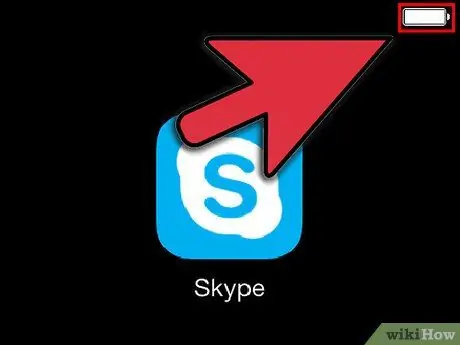
ደረጃ 1. አይፓድ ሙሉ በሙሉ መሙላቱን ያረጋግጡ።
ከባትሪዎ ምርጡን ለማግኘት ፣ አይፓድን ለመጀመሪያ ጊዜ ከማብራትዎ በፊት ሙሉ በሙሉ ኃይል ይሙሉት። ብዙውን ጊዜ ባትሪው ከፋብሪካው ሲመጣ 40% ያህል ይሞላል።
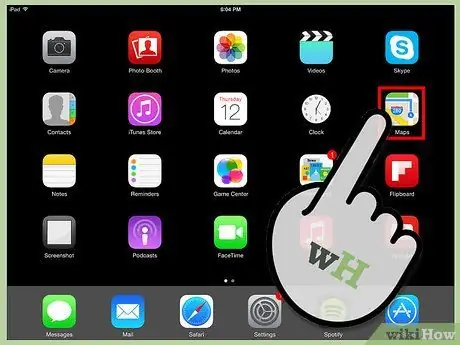
ደረጃ 2. የመጀመሪያውን ቅንብር ያድርጉ።
አይፓድን ሲጠቀሙ ይህ የመጀመሪያዎ ከሆነ ፣ ከመጀመርዎ በፊት ጥቂት የውቅረት አማራጮችን ያዘጋጁ። አይፓድን ሲያበሩ የማዋቀር ረዳት በራስ -ሰር ይጀምራል።
- የአካባቢ አገልግሎቶችን ያዋቅሩ። ይህ አገልግሎት አይፓድዎን ይከታተላል እና ይህን ውሂብ ለሚጠይቀው መተግበሪያ ያቀርባል። ይህ ባህሪ ለካርታ ትግበራዎች ወይም ለማህበራዊ አውታረመረቦች ጠቃሚ ሊሆን ይችላል። በራስዎ ውሳኔ ይህንን ባህሪ ያንቁ ወይም ያሰናክሉ።
- የገመድ አልባ አውታረ መረብ ለማቋቋም የ Setup ረዳትን ይጠቀሙ። አይፓድ በምልክት ክልል ውስጥ የገመድ አልባ አውታረ መረቦችን ይቃኛል። በሚደውሉበት ጊዜ ሊገናኙበት የሚፈልጉትን አውታረ መረብ ይምረጡ እና አስፈላጊውን የደህንነት ኮድ ያስገቡ።
- በተሳካ ሁኔታ ከተገናኘ በኋላ የግንኙነት ጥንካሬ አዶ በሁኔታ አሞሌ ውስጥ ይታያል
- ለ Apple ID ይግቡ ወይም ይመዝገቡ። የአፕል መታወቂያዎ በ iCloud ውስጥ ፋይሎችን ለመድረስ እንዲሁም በ iTunes በኩል ግዢዎችን ለመፈጸም የሚጠቀሙበት ማንነት ነው። ይህን መለያ ማዋቀር ነፃ ነው።
- ICloud ን ያዋቅሩ። ይህ አገልግሎት ሁሉንም ስዕሎችዎን ፣ ዕውቂያዎችዎን ፣ መተግበሪያዎችዎን ፣ ሰነዶችዎን እና ሌሎችንም ለርቀት አገልጋይ ምትኬ ያስቀምጣል። ይህ ማለት ከማንኛውም ኮምፒተር ላይ ፋይሎችዎን መድረስ ወይም ከኮምፒዩተር ጋር ማገናኘት ሳያስፈልግዎት የእርስዎን iPad ምትኬ ማስቀመጥ ይችላሉ ማለት ነው።
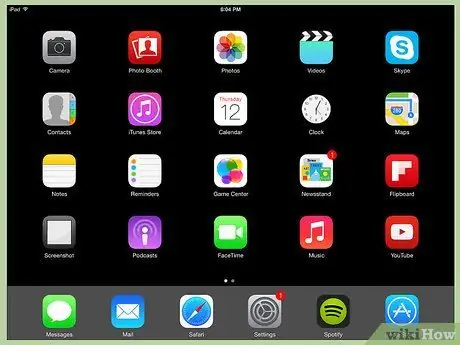
ደረጃ 3. በ iPad በይነገጽ እራስዎን ይወቁ።
አዶውን ለአንድ ሰከንድ በመጫን እና በመያዝ አዶውን ማንቀሳቀስ ይችላሉ። አዶው ይንቀጠቀጣል እና እንደገና ለማስተካከል በማያ ገጹ ዙሪያ ሊጎትት ይችላል።
የመነሻ ማያዎ የታችኛው ግማሽ አፕል በአማካይ ተጠቃሚ በጣም ተደራሽ የሆኑ መተግበሪያዎች ናቸው ብሎ የሚያስባቸውን መተግበሪያዎች ይ containsል። እነዚህ ሁሉ መተግበሪያዎች የትም ቢሆኑ በመነሻ ማያ ገጽዎ ላይ ይታያሉ። አዶዎቹን በማንቀሳቀስ ይህንን መለወጥ ይችላሉ።
ዘዴ 2 ከ 3 - ደብዳቤዎችን ማዘጋጀት
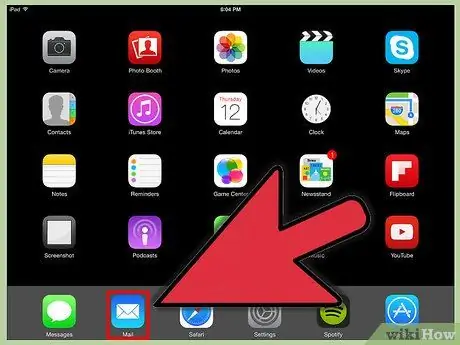
ደረጃ 1. በዋናው ማያ ገጽ ታችኛው ትሪ ውስጥ ያለውን የፊደል አዶ መታ ያድርጉ።
ይህ እንኳን በደህና መጡ ወደ የመልዕክት ማቀናበሪያ ማያ ገጽ ይከፍታል።
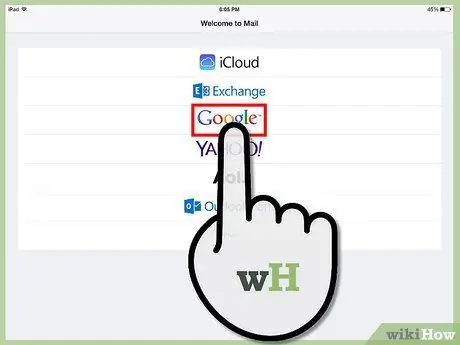
ደረጃ 2. የፖስታ አገልግሎት ይምረጡ።
ከተዘረዘሩት የኢሜል አገልግሎቶች ውስጥ አንዱን የሚጠቀሙ ከሆነ እሱን መታ ያድርጉ እና የተጠየቀውን መረጃ ያስገቡ። ብዙውን ጊዜ እርስዎ ለመረጡት አገልግሎት የኢሜል አድራሻ እና የይለፍ ቃል ብቻ ያስፈልግዎታል።
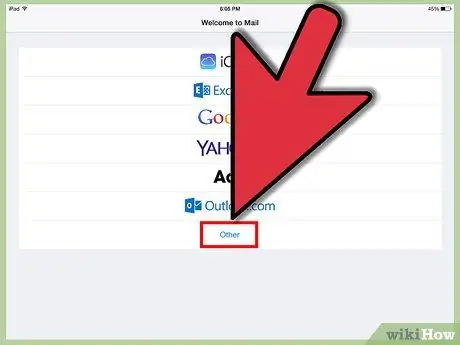
ደረጃ 3. ገና ያልታወቀ የኢሜል አድራሻ ያዘጋጁ።
ኢሜልዎ ካልተመዘገበ ይህንን መረጃ እራስዎ ያስገቡ። ሌላ ይምረጡ ፣ ከዚያ ከመልካም ወደ የመልዕክት ማያ ገጽ መለያ ያክሉ።
- ለኢሜል መለያዎ ስም ፣ የኢሜል አድራሻ እና የይለፍ ቃል ፣ እንዲሁም መግለጫ (ሥራ ፣ የግል ፣ ወዘተ) ያስገቡ። አስቀምጥን መታ ያድርጉ።
- ለኢሜል አገልግሎትዎ የአስተናጋጅ ስም ማወቅ ያስፈልግዎታል። በአገልግሎት ኢሜልዎ ውስጥ ያለው የእገዛ ገጽ የአስተናጋጅ ስምዎን እንዴት እንደሚያገኙ ይነግርዎታል።
ዘዴ 3 ከ 3 - አዲስ መተግበሪያዎችን መጫን
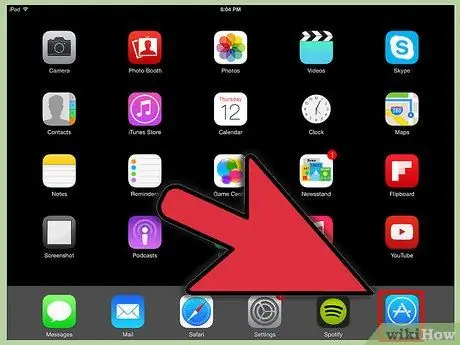
ደረጃ 1. የመተግበሪያ መደብርን ይክፈቱ።
ብዙ ነፃ እና የሚከፈልባቸው መተግበሪያዎች አሉ። በምድብ ፣ በታዋቂ ወይም ለአንድ የተወሰነ መተግበሪያ መፈለግ ይችላሉ። ለሚከፈልባቸው መተግበሪያዎች የ iTunes ካርድ ከመደብሩ መግዛት ወይም የክፍያ መረጃ ማስገባት ያስፈልግዎታል።
የክሬዲት ካርድ መረጃን ለማስገባት ወደ ዋናው ማያ ገጽ ይሂዱ እና ቅንብሮችን መታ ያድርጉ። ITunes እና የመተግበሪያ ሱቆችን ይምረጡ። የአፕል መታወቂያዎን ይምረጡ ፣ ከዚያ የይለፍ ቃሉን ያስገቡ። በአርትዕ ክፍል ውስጥ የክፍያ መረጃን ይምረጡ። የእርስዎን የብድር ወይም የዴቢት ካርድ መረጃ ያስገቡ ፣ ከዚያ ተከናውኗል የሚለውን መታ ያድርጉ።
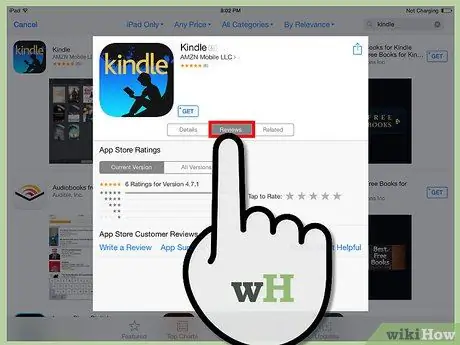
ደረጃ 2. ግምገማዎችን እና የትግበራ መስፈርቶችን ያንብቡ።
አንድ መተግበሪያ ከመግዛትዎ በፊት ሌሎች ተጠቃሚዎች በሚከፈልበት መተግበሪያ ይደሰቱ እንደሆነ ለማየት የአንባቢ ግምገማዎችን ይመርምሩ። እንዲሁም የማመልከቻውን መስፈርቶች መፈተሽዎን ያረጋግጡ። አንዳንድ የቆዩ መተግበሪያዎች ለአዲሱ አይፓድ አልተመቻቹም ፣ ይህም በትክክል ወይም በጭራሽ ላይሠራ ይችላል።
መስፈርቶች ክፍል ከመሣሪያው ጋር ተኳሃኝ የሆኑ መሣሪያዎች ይዘረዝራል። ለ iPad የተነደፉ ያልሆኑ የ iPhone መተግበሪያዎችን መግዛትዎን ያረጋግጡ።
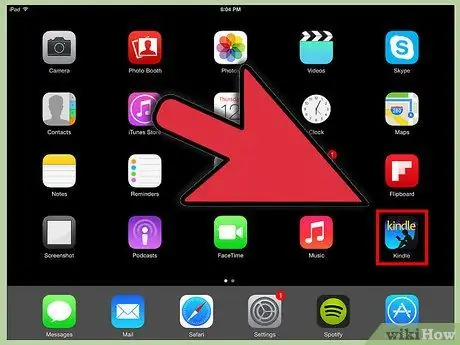
ደረጃ 3. አንዴ ለማውረድ አንድ መተግበሪያ ከመረጡ በኋላ የእሱ አዶ በዋናው ማያ ገጽ ላይ የመጫኛ አሞሌ ይታያል።
ይህ አሞሌ መተግበሪያው ማውረዱን እና መጫኑን ለመጨረስ ምን ያህል ጊዜ እንደሚወስድ ያሳያል።
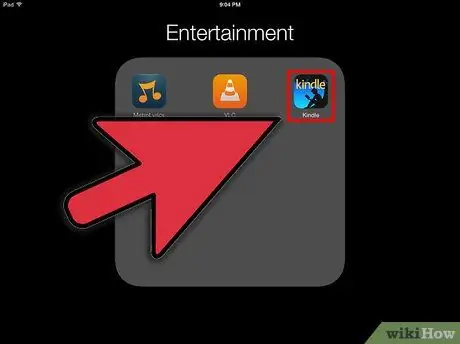
ደረጃ 4. አንድን መተግበሪያ ከሌሎች መተግበሪያዎች በላይ በመጎተት መመደብ ይችላሉ።
ይህ የመነሻ ማያዎ ሥርዓታማ እና ያልተዘበራረቀ እንዲሆን ለማድረግ ሊጠቀሙበት የሚችሉበት አቃፊ ይፈጥራል።







